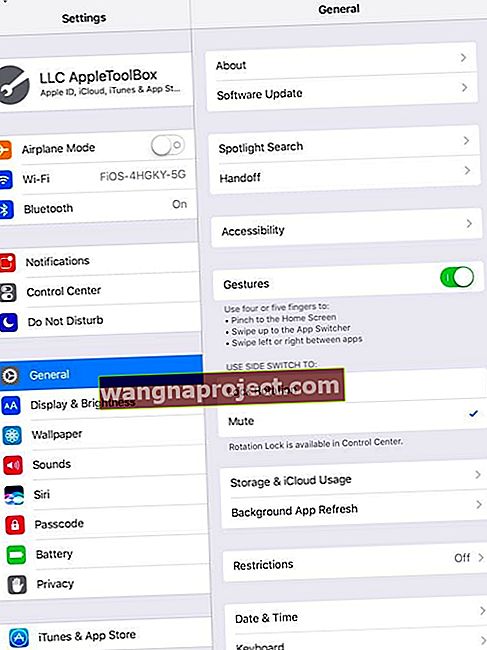Czy nie możesz zmienić obrotu ekranu swojego iPada? Próbujesz zobaczyć iPada poziomo, ale utknął w widoku pionowym (lub odwrotnie)? Zamknięty w trybie pionowym lub poziomym na iPadzie?
Gdy blokada orientacji jest włączona, ekran się nie obraca. Zapoznaj się z naszymi najważniejszymi wskazówkami, jak w kilku prostych krokach wyjąć iPada z blokady orientacji.
Sprawdź przełącznik boczny iPada pod kątem blokady orientacji

- Możesz użyć bocznego przełącznika na iPadzie, aby zablokować obrót ekranu lub wyciszyć niektóre dźwięki iPada.
- Stuknij Ustawienia> Ogólne
- Zlokalizuj Użyj przełącznika bocznego do
- Zmień na wyciszenie
- Należy pamiętać, że nie wszystkie iPady mają tę funkcję
- Jeśli wybrano opcję Wycisz, przełącznik z boku iPada wycisza dźwięki systemowe
- Jeśli wybierzesz opcję Zablokuj obrót , przełącznik blokuje ekran
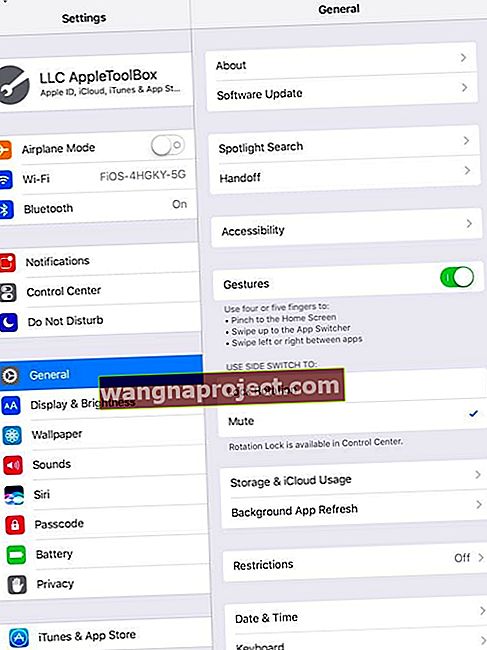
Użyj swojego centrum sterowania, aby zmienić obrót iPada
Spójrz na Centrum sterowania swojego urządzenia i sprawdź, czy blokada orientacji jest włączona. Jeśli jest podświetlony, jest włączony.
Stuknij raz, aby go wyłączyć, a ekran powinien zmienić pozycję w zależności od tego, jak jest trzymany.
W przypadku starszych modeli iPadów z przełącznikiem bocznym ta opcja może nie być widoczna w Centrum sterowania. Zmień ustawienie przełącznika bocznego na Wycisz, aby uzyskać opcję orientacji ekranu w Centrum sterowania.

Zamknij Otwórz aplikacje i uruchom ponownie
Czasami iPad utknie w aplikacji i dlatego iPad się nie obraca. Zamknijmy więc aplikacje, a następnie uruchommy ponownie.
Jak zamknąć aplikacje na iPada
- Dwukrotnie naciśnij przycisk Początek lub przesuń w górę pasek gestów ekranu głównego, aby otworzyć przełącznik aplikacji
- Przesuń w górę na podglądzie aplikacji w górę ekranu, aby go zamknąć

- Powtarzaj, aż wszystkie aplikacje zostaną zamknięte
- Po zamknięciu wszystkich aplikacji uruchom ponownie iPada, wyłączając go, czekając 20-30 sekund i włączając ponownie
Jak ponownie uruchomić iPada
- Na iPadzie bez przycisku Home i iPhone'ach X lub nowszych: naciśnij i przytrzymaj przycisk boczny / górny / zasilania i dowolny przycisk głośności, aż pojawi się suwak

- Na iPadzie lub iPhonie z przyciskiem Home i iPodem Touch: naciśnij i przytrzymaj przycisk boczny / górny / zasilania, aż pojawi się suwak

- Przeciągnij suwak, aby wyłączyć urządzenie, a po wyłączeniu urządzenia ponownie naciśnij i przytrzymaj ten przycisk boczny / górny / zasilania, aż zobaczysz logo Apple
- W przypadku systemu iOS 11 i nowszych uruchom ponownie, używając opcji Ustawienia> Ogólne> Zamknij

Wymuś ponowne uruchomienie

- Na iPadzie bez przycisku Home i telefonie iPhone 8 lub nowszym: naciśnij i szybko zwolnij przycisk zwiększania głośności. Naciśnij i natychmiast zwolnij przycisk zmniejszania głośności. Następnie naciśnij i przytrzymaj przycisk zasilania, aż urządzenie uruchomi się ponownie

- Na telefonie iPhone 7 lub iPhone 7 Plus: naciśnij i przytrzymaj przycisk boczny i przycisk zmniejszania głośności przez co najmniej 10 sekund, aż zobaczysz logo Apple
- Na telefonie iPhone 6s lub starszym, iPadzie z przyciskiem Początek lub iPodzie touch: naciśnij i przytrzymaj przyciski Początek i Górny (lub Boczny) przez co najmniej 10 sekund, aż zobaczysz logo Apple
Wypróbuj inną aplikację
Czasami nasz ekran jest zablokowany do określonego obrotu ekranu ze względu na wymagania aplikacji - szczególnie aplikacji do gier! Niektóre aplikacje obsługują tylko tryb pionowy lub poziomy.
Otwórz więc inną aplikację i zobacz, czy ekran obraca się teraz tak, jak chcesz.